用 iPhone 连接 WiFi 后如果遇到网速慢、部分网站或者软件无法加载、浏览器页面广告变多是什么原因,该怎么解决?
在宽带连接和路由设备都正常的情况下,你可以尝试着修改一下 WiFi 的 DNS。
简单来说,DNS 就像一座桥梁,例如当你访问百度域名“www.baidu.com”时,DNS 会通过该域名帮你找到百度的主机地址,最终才能实现访问。
如果 DNS 延迟过高甚至出现了异常,那你会肯定会感到网速很慢;如果网页内广告变多,也有可能是正在使用的 DNS 受到了污染所导致的。
在 iPhone 上修改 DNS 的方法很简单,连接 WiFi 后打开“设置”并进入“Wi-Fi”,点击已连接网络后的“i”按钮进入配置页面:
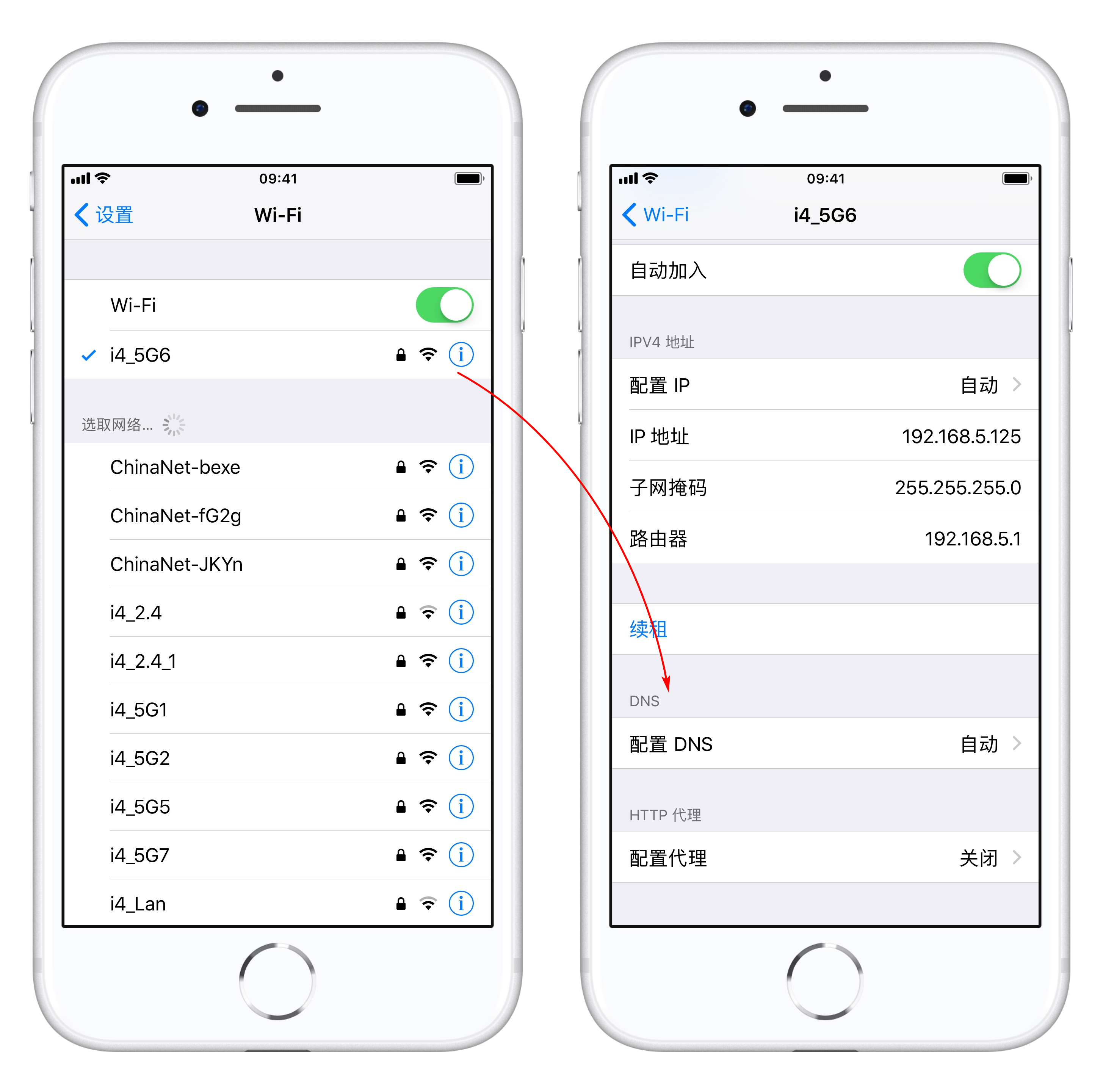
在“DNS”选项内选择“配置 DNS”,手动添加新的 DNS 地址并“存储”即可:
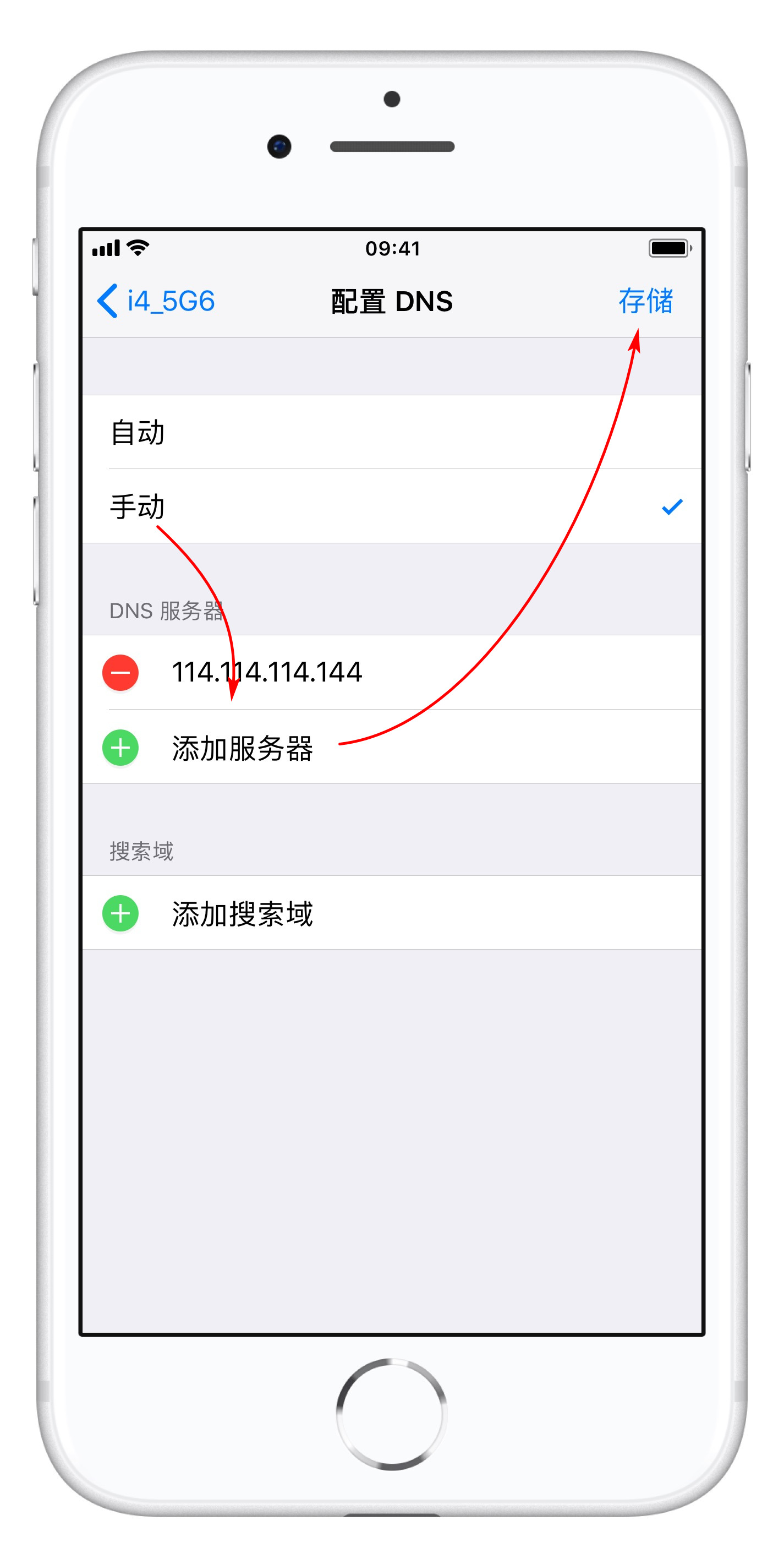
稳定高速的 DNS 很多,以下供参考,不同地区的用户使用效果会有差别:
Public DNS+:
119.29.29.29 或 182.254.116.116
114DNS:
114.114.114.114 或 114.114.114.115
阿里 AliDNS:
223.5.5.5 或 223.6.6.6
百度 BaiduDNS:
180.76.76.76
CNNIC SDNS:
1.2.4.8 或 202.98.0.68
Google DNS(不推荐国内用户使用,如果部分国外网站加载缓慢可以尝试):
8.8.8.8 或 8.8.4.4




